Si vous n'êtes pas familier avec Postman REST Client, c'est un outil puissant utilisé par les développeurs pour tester et documenter les API. Il fournit une interface conviviale pour envoyer des requêtes HTTP, définir des paramètres et afficher les réponses.
Dans ce guide, nous vous guiderons tout au long du processus d'utilisation de Postman en tant que client REST pour envoyer des requêtes à une API. Nous verrons comment configurer Postman, comment créer des requêtes, comment définir les en-têtes et les paramètres des requêtes, et comment afficher et analyser les réponses.
Qu'est-ce que Postman REST Client ?
Postman est un client API qui simplifie le processus de test des API. Postman comprend divers outils API, notamment la conception, le test, la simulation, la surveillance et la documentation des tests API. Ces outils servent d'aide à la découverte des API. Grâce à son interface conviviale, les développeurs peuvent facilement déboguer les API REST en inspectant les réponses, en identifiant les erreurs et en dépannant les problèmes. Postman peut être utilisé comme une application téléchargeable ou sur le serveur web.
Qu'est-ce qu'un client Postman ?
Le client Postman REST permet aux utilisateurs de visualiser les données via le visualiseur Postman grâce à des graphiques et des graphiques pré-construits, ou l'utilisateur peut créer ses propres visualisations à l'aide de bibliothèques. Une fonctionnalité ajoutée aide les équipes à voir les visualisations ensemble et à les utiliser comme base pour la poursuite des progrès du projet. Le client Postman dispose également d'une prise en charge intégrée des variables qui peuvent stocker des variables au niveau global. Les variables peuvent également être ajoutées aux URL, aux en-têtes et au corps. L'utilisateur peut également basculer entre les environnements de configuration sans modifier les requêtes API. Les clés API peuvent également être stockées sur votre machine locale, de sorte qu'elles ne sont jamais synchronisées avec le projet d'équipe. De cette façon, les clés API ne sont disponibles que pour les développeurs.
Postman permet à l'utilisateur d'accéder aux protocoles d'authentification sans créer de sauvegardes. Le client Postman prend en charge AWS, Hawk Authentication et les protocoles OAuth 2.0. L'utilisateur peut gérer les cookies ainsi que les certificats. Les cookies renvoyés par le serveur lorsqu'une requête est envoyée sont utilisés pour d'autres requêtes. Le client Postman prend en charge plusieurs certifications telles que les certifications SSL, les certificats CA et la prise en charge des certificats clients.
Le client Postman est plus qu'un simple client REST. Il peut aider les développeurs à créer des extraits de code dans une variété de langages. Il garde également une trace de l'historique des requêtes, et les tests peuvent être écrits dans Postman Sandbox. Les tests aident le développeur à créer de meilleures requêtes. Ce qui a commencé comme un client REST a évolué pour offrir une meilleure expérience aux utilisateurs.
Comment utiliser Postman en tant que client REST pour envoyer des requêtes
Postman peut créer et envoyer des requêtes à un serveur web qui renvoie une réponse. L'utilisateur n'a pas besoin d'effectuer d'étapes supplémentaires de configuration de frameworks pour créer, envoyer ou recevoir des requêtes avec Postman.
Outre la création et l'envoi de propositions, une variété d'outils utiles existent dans Postman, tels que l'inspection de la réponse, les tests et l'automatisation, l'organisation des requêtes, la collaboration et le partage, et la documentation. D'autres cas d'utilisation incluent le développement d'applications, l'intégration des développeurs, le développement API first, les portails développeurs et les tests exploratoires et automatisés.
Étapes générales d'utilisation de Postman :
Télécharger le client Postman
Téléchargez et installez le Client Postman à partir du site officiel sur Chrome (https://www.postman.com/downloads/) pour votre système d'exploitation respectif.

Lancez l'application après l'installation et créez un compte ou connectez-vous pour commencer à utiliser l'application si votre compte existe déjà.
Après avoir créé un compte, cliquez sur les conditions de l'accord, et une invite s'affichera pour ouvrir l'application sur votre bureau. Vous serez accueilli par une fenêtre de bienvenue vous demandant de renseigner votre nom et votre rôle en tant que développeur. Une fois ceux-ci sélectionnés, une fenêtre comme celle-ci vous sera affichée :
Vous pouvez maintenant commencer avec Postman !
Création d'une requête
Vous pouvez créer une requête en sélectionnant la méthode HTTP (GET, POST, PUT, DELETE) pour la requête API. Vous devez ensuite renseigner l'URL du point de terminaison avec lequel vous souhaitez interagir et sélectionner les en-têtes, le corps et les paramètres requis pour la requête. Si l'API nécessite une authentification, vous devez configurer les détails d'authentification.
Envoi de la requête
Cliquez sur le bouton Envoyer pour exécuter la requête API. Postman enverra la requête au point de terminaison et générera une réponse.
Afficher la réponse
Postman affichera la réponse reçue du serveur. Vous pouvez afficher le code d'état, l'en-tête, le corps, les résultats des tests et les cookies. Le corps de la réponse peut être affiché dans de nombreux formats, notamment (JSON, XML et brut) pour une meilleure compréhension du développeur ou du testeur.
Test et automatisation
Cliquez sur la section API pour choisir l'en-tête de test et d'automatisation pour les tests API. Une autre façon de tester consiste à cliquer sur l'onglet « Tests » et à écrire des scripts basés sur JavaScript. Ces tests peuvent être validés en vérifiant le code d'état, en validant les structures JSON, etc. Les tests peuvent être exécutés en cliquant sur le bouton « Envoyer », et les résultats des tests seront affichés à l'écran.
Environnement et variables
Vous pouvez utiliser des environnements pour gérer les variables qui peuvent être utilisées pour gérer les requêtes en définissant des variables spécifiques à l'environnement, telles que les URL et les jetons. Vous pouvez également changer d'environnement pour mieux travailler avec différentes configurations.
Documentation
La documentation peut aider à ajouter des descriptions, des extraits de code et des détails des requêtes API au document, qui peuvent être publiés et partagés avec d'autres. Vous pouvez également générer une documentation API à partir des requêtes et des réponses reçues. Cela aide à une meilleure consommation des API.
Apidog : une meilleure plateforme API que le client Postman
Qu'est-ce qu'Apidog ?
Tout comme Postman, Apidog est une plateforme d'intégration d'API qui peut tester, déboguer, concevoir, simuler et documenter les API. Il fournit à l'utilisateur de nombreux outils avec lesquels travailler. Il aide les équipes à travailler ensemble et à collaborer sur différents projets. Les API peuvent être mieux testées et des schémas JSON/XML peuvent être créés pour les résultats et les réponses des tests.
Les fonctionnalités incluses dans Apidog sont la documentation des réponses et des résultats de l'API avec la possibilité de personnaliser les mises en page pour rendre le document présentable. Les outils de test d'API incluent l'ajout d'assertions visuellement et la création de branches de test, la collaboration et le partage de projets avec d'autres membres de l'équipe pour faciliter le travail sur les API de groupe, l'analyse des API pour surveiller l'activité et la simulation sans écrire de scripts.

Fonctionnalités d'Apidog
Apidog intègre sans effort tous les besoins des tests API en une seule plateforme. Outre les fonctionnalités de base de création, d'envoi et de test des API, Apidog comprend des fonctionnalités avancées. Il fournit une « prise en charge multi-protocole », qui aide à créer, expédier et organiser les requêtes sans changer d'application.
Il aide à « Concevoir tout en déboguant », permettant aux développeurs de déboguer les API tout en travaillant simultanément sur leurs modifications. Le « plugin Apidog IDEA » aide les développeurs back-end à intégrer les spécifications des commentaires Javadoc sans annotations. Une autre fonctionnalité pratique d'Apidog inclut la « Connexion à une base de données », qui permet de récupérer des données directement à partir de bases de données telles que MySQL, Oracle, MongoDB, etc.
L'une des intégrations les plus précieuses d'Apidog est sa compatibilité avec Postman. Cela signifie que les scripts Postman (publics et privés) peuvent être exécutés directement dans Apidog sans avoir besoin de modifications. Apidog fournit un « API Hub », qui permet d'accéder à des centaines et des milliers d'API publiques et à la possibilité de publier vos API.
Grâce à ses fonctionnalités avancées, Apidog a rapidement gagné en popularité auprès des développeurs. Il est parmi l'une des principales plateformes API.
Comment fonctionne Apidog ?
Installation :
Ouvrez le site Web d'Apidog (https://apidog.com/), qui vous donnera une option de téléchargement. Après le téléchargement, installez l'application sur votre appareil ou utilisez le site Web d'Apidog pour créer des API en ligne.
Créer un compte :
Après avoir installé l'application, vous devez créer un compte ou vous connecter à un compte existant.
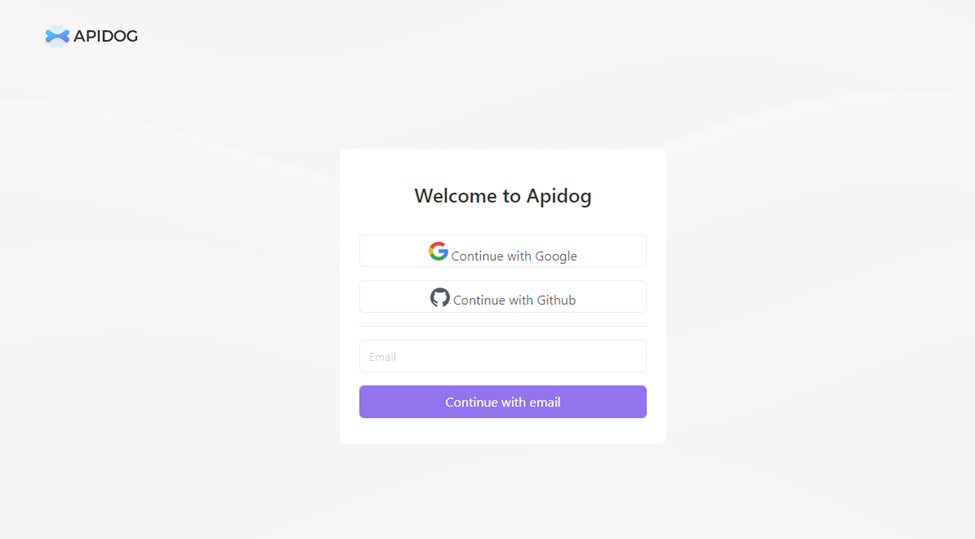
Après avoir créé un compte, une invite de bienvenue vous sera affichée et vous serez invité à choisir un rôle en tant que développeur.
Créer une API
Vous pouvez choisir de créer un nouveau projet pour créer une API. Vous devrez sélectionner le type de projet comme HTTP ou gRPC. Une fois que vous démarrez le projet, vous pouvez choisir de créer une API.
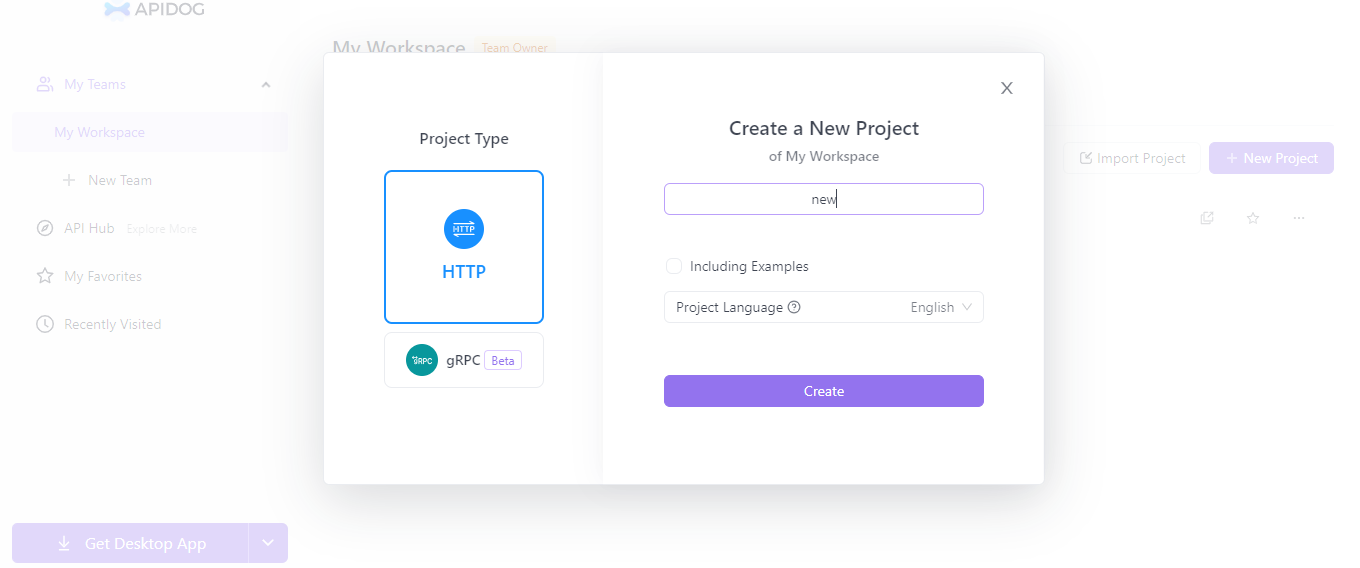
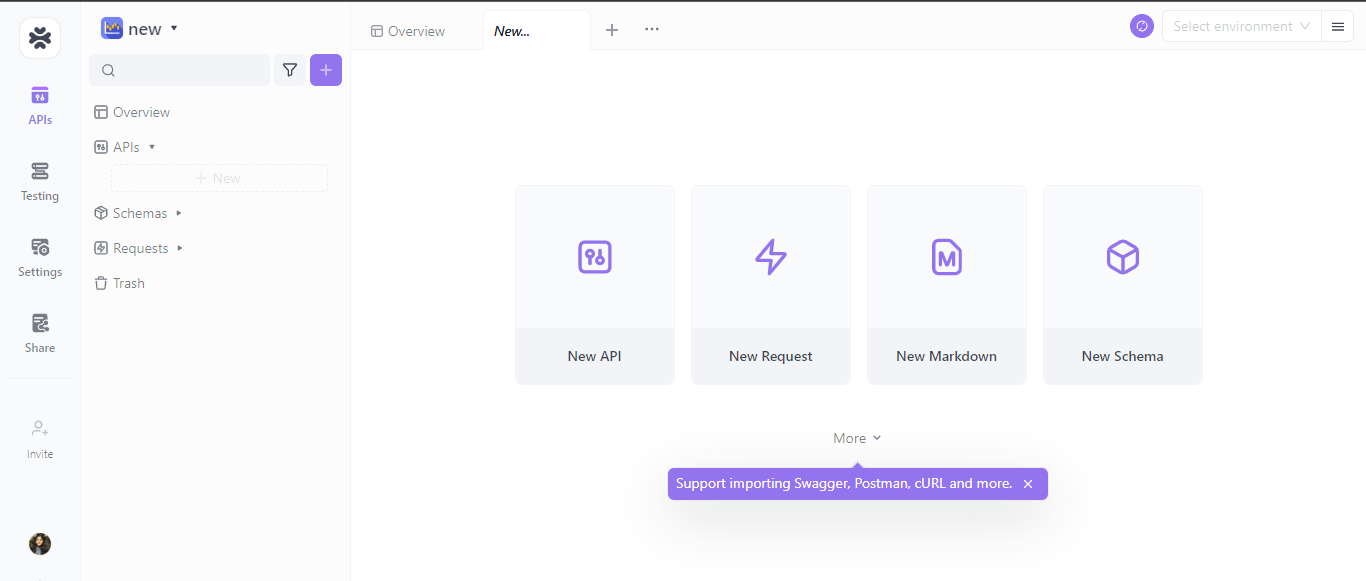
Envoyer une requête
Vous pouvez choisir le type de requête (GET, POST, PUT, DELETE). Après avoir enregistré votre API, vous pouvez envoyer une requête au serveur, après quoi vous recevrez une réponse. Vous pouvez choisir les options de débogage ou de conception.
Inspecter les réponses
Vous pouvez afficher le code d'état de la réponse, le corps, l'en-tête, les pré-traitements, les post-traitements et les cookies de la réponse du serveur. Le corps de la réponse peut être vu dans de nombreux formats, tels que JSON/XML.
Tester votre API
Dans Apidog, vous pouvez sélectionner et créer plusieurs scénarios de test et afficher les rapports de test pour ces scénarios de test. L'ajout d'un nouveau scénario de test nécessite le nom, la priorité et la description du scénario concernant le cas de test.
Après avoir ajouté un test, vous pouvez effectuer des étapes de test et ajouter une intégration et une livraison continues.
Le développeur peut également afficher les rapports de test pour mieux comprendre les résultats des tests et améliorer les API.
L'utilisateur peut ajouter des données de test pour afficher les résultats des API avec des données réelles.
Collaboration
Apidog permet à l'utilisateur de créer des projets collaboratifs et de partager des documents avec les membres de l'équipe travaillant sur le même projet. Cela permet une meilleure communication avec tous les membres de l'équipe.
Conclusion
Dans l'ensemble, avec les fonctionnalités innovantes d'Apidog, telles que les plugins IDEA, les collaborations illimitées de pairs, la mise en page design-first, le débogage et la conception simultanés, les hubs API pour explorer plusieurs API publiques, la compatibilité avec Postman et la prise en charge multi-protocoles, il s'est avéré être le meilleur client API à l'âge d'aujourd'hui, battant le client Postman.



